PS水彩人像怎么做?PS水彩人像制作的方法
更新日期:2023-09-23 17:34:50
来源:系统之家
手机扫码继续观看

PS是一款非常好用的图片编辑软件,最近很多小伙伴都在询问PS水彩人像怎么做的呢?接下来我们一起往下看看PS水彩人像制作的方法吧。
方法步骤
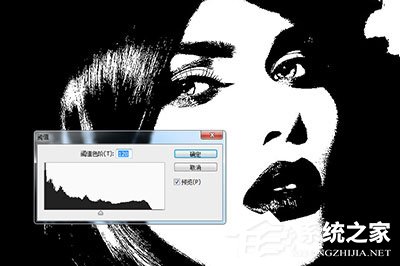
2、接着将水彩画的素材拖入到你的照片中,调整位置将其布满整个画布,之后先隐藏图层;

3、回到你的人物图层,按快捷键CRLT+ALT+2进行高光选择;
4、然后显示并选择你的水彩图层。这时候之前选择的人物轮廓已经显示在水彩图层上;

5、在水彩图层上使用图层蒙版,并按CTRL+i快捷键进行反相。这样一张人物水彩画的效果就出来啦。

以上就是PS水彩人像怎么做的全部内容,按照以上的方法操作,你就能轻松的掌握PS水彩人像制作的方法了 。
该文章是否有帮助到您?
常见问题
- monterey12.1正式版无法检测更新详情0次
- zui13更新计划详细介绍0次
- 优麒麟u盘安装详细教程0次
- 优麒麟和银河麒麟区别详细介绍0次
- monterey屏幕镜像使用教程0次
- monterey关闭sip教程0次
- 优麒麟操作系统详细评测0次
- monterey支持多设备互动吗详情0次
- 优麒麟中文设置教程0次
- monterey和bigsur区别详细介绍0次
系统下载排行
周
月
其他人正在下载
更多
安卓下载
更多
手机上观看
![]() 扫码手机上观看
扫码手机上观看
下一个:
U盘重装视频












